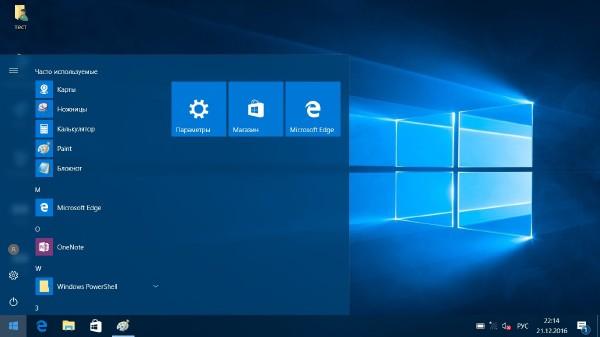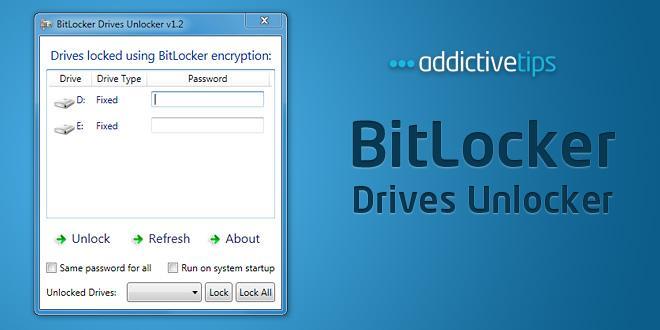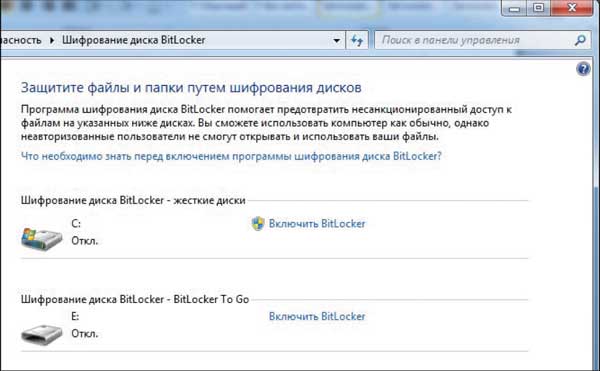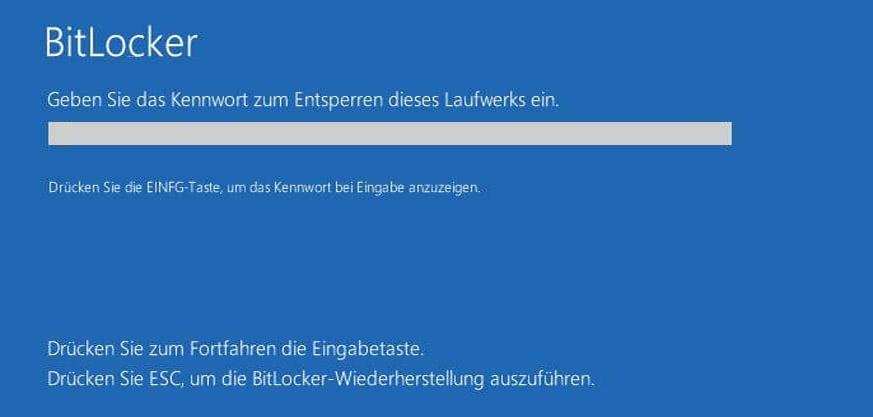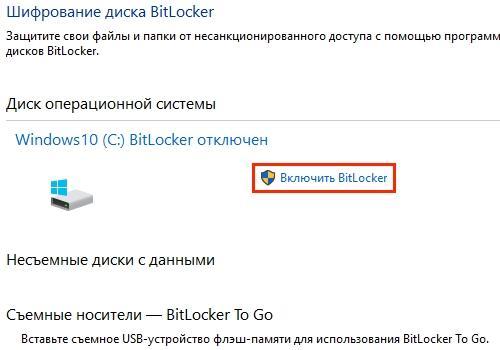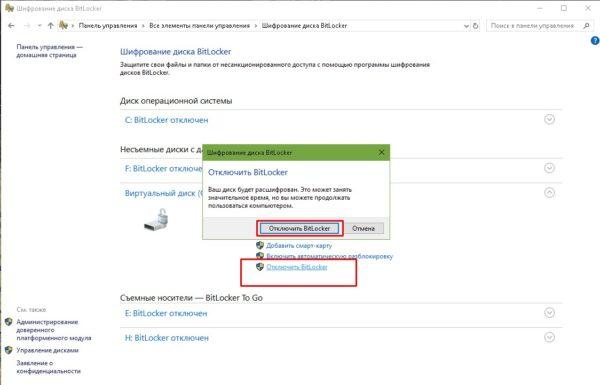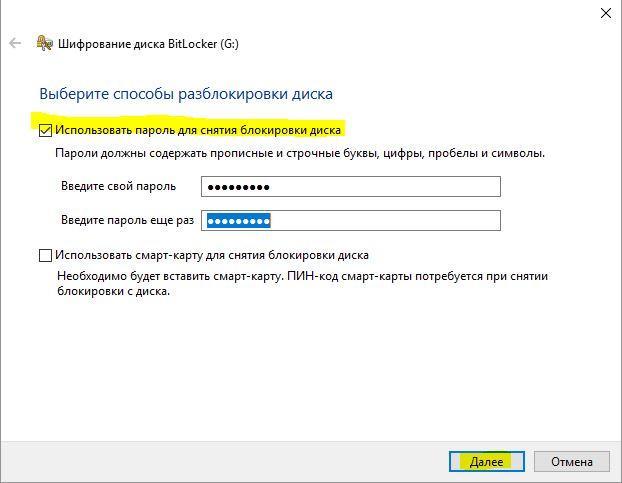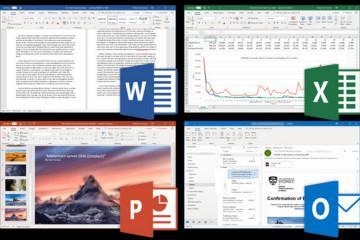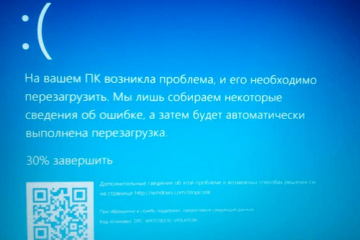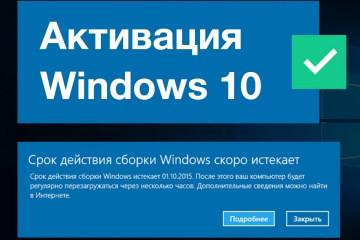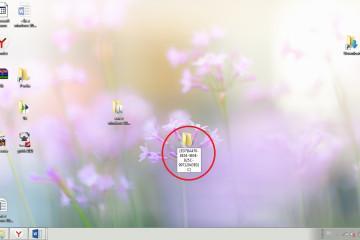Как разблокировать BitLocker Windows 10 — что это такое
Содержание:
Программа BitLocker входит в перечень встроенных функций ОС Виндовс 10. Она дает возможность зашифровать диск, обезопасив важную информацию пользователя от чужого вмешательства. Это приложение доступно только в корпоративной и профессиональной версиях системы. Где BitLocker скачать для Windows 10, а также как его установить, рассказано в этой статье.
BitLocker Windows 10 — что это такое
Данное приложение использует технологии шифрования HDD. Это особая защита информации пользователя, интегрирующаяся в ОС и предотвращающая возможность похищения данных и их распаковки на другом компьютере.
На устройствах, оснащенных доверенными платформенными модулями, т. е. аппаратным компонентом, установленным разработчиками на последние выпущенные серии компьютеров, с помощью Битлокера можно обеспечить максимальную защиту данных. Программа может обезопасить ноутбук от несанкционированного доступа пока он находится не в Сети. Ее можно загрузить через специальное приложение либо перейти на сайт разработчика и осуществить загрузку оттуда.
Если у пользователя модель ноутбука без платформенного модуля, то он все равно сможет воспользоваться программой для зашифровки диска ОС. Для этого нужно создать специальный ключ запуска устройства на флешке, это позволит осуществить запуск компьютера. Можно также зашифровать том операционки на устройстве.
Как работает функция BitLocker
BitLocker Windows 10 — это приложение, позволяющее защитить данные пользователя, например, если кому-то захочется их скачать или просмотреть без его ведома, либо ноутбук будет украден. Битлокером можно управлять с помощью нескольких инструментов удаленного администрирования сервера:
- просмотр паролей восстановления дает возможность найти и просмотреть все пароли восстановления, необходимые для шифровки дисков;
- шифровка дисков программой Битлокер.
Приложение зашифровывает, а потом выдает ключ доступа. При шифровке системного диска в дальнейшем невозможно будет запустить ноутбук без внешнего ключа. Потеряв такой ключ, можно воспользоваться кодом для восстановления, предоставленным после окончания процедуры.
Как включить BitLocker на Windows 7, 10
Скачать BitLocker для Windows 7 рекомендуется с официального сайта или проверенного источника. После загрузки установить его и далее использовать по назначению. Чтобы запустить приложение на Виндовс 7, потребуется:
- Перейти в панель управления, открыть раздел «Системы и безопасность», найти там пункт с шифрованием Битлокер.
- Выбрать диск, необходимый для зашифровки, и активировать программу.
- Согласиться с условиями групповой политики. Для этого перейти в «Редактор локальной групповой политики».
- Открыть конфигурацию компьютера, после чего перейти в пункт административных шаблонов, компоненты Виндовс, а затем в шифрование Битлокер. Щелкнуть по строке «Диски ОС».
- Отметить обязательную дополнительную проверку подлинности.
- Откроется окошко, где нужно нажать на включение и поставить галочку рядом с пунктом разрешения использования Битлокер без совместимого ТРМ, подтвердить действия.
- Теперь можно осуществить запуск программы. После этого появится окно с выбором варианта защиты. Нужно кликнуть на «Запрашивание ключа при запуске».
- Подключить к устройству внешний накопитель для загрузки ключа и сохранить изменения.
- Рекомендуется сохранить ключ восстановления системы, если флешка с ключом потеряется. Для этого нужно подключить другой накопитель и сохранить его туда. Это будет обычный текстовый файл с ключом.
- После этого появится еще одно окно, где нужно будет запустить сканирование системы Битлокер для зашифровки.
- Сохранить все открытые файлы и нажать на перезагрузку.
- Шифрование запустится, после того как компьютер будет опять в Сети.
После окончания процесса шифрования появится соответствующая картинка. Необходимо закрыть окно и проверить ключи безопасности.
Что такое Битлокер на Виндовс 10? Это встроенная программа, которая позволяет защитить информацию владельца от стороннего вмешательства. Чтобы зашифровать диск с помощью BitLocker Windows 10, надо:
- Вызвать через одновременное нажатие «Win + R» командную строчку и ввести «gpedit.msc».
- Открыть пункт шифрования дисков BitLocker, далее «Диски операционной системы».
- Нажать на строку параметров защиты и активировать значок на «Вкл.». Можно закрыть редактор.
- Через «Пуск» открыть список всех программ, перейти в «Служебные» и далее в «Панель управления», где сделать клик по строке шифрования.
- После этого активировать программу.
- Дождаться окончания проверки.
- Создать запасной ключ в случае потери основного.
- Начнется процесс подготовки. Рекомендуется не выключать компьютер.
- Ввести пароль, используемый для разблокировки системы.
- Выбрать способ сохранения ключа и пункт шифрования всего диска.
- Отметить новый режим и запуск проверки.
- Перезагрузить устройство.
- После повторного включения система запросит введение пароля.
Как отключить BitLocker в Windows 7, 10
Для приостановки либо полного выключения шифрования на Виндовс 7 понадобится:
- Открыть панель управления через кнопку «Пуск».
- Перейти в раздел «Системы и безопасность», раскрыть ссылку шифрования диска Битлокер.
- Активировать строку приостановки защиты для определенного диска ОС.
- Появится новое окно с информацией о том, что после отключения приложения данные не будут в безопасности. Необходимо подтвердить свои действия.
- Активировать Битлокер после обновления системы перезагрузку устройства.
- Перейти в раздел системы и безопасности, открыть ссылку шифрования диска Битлокер.
- Отметить диск для деактивации и активировать кнопку отключения.
- Выбрать расшифровку диска и нажать на подтверждение.
- Выбрать пункт управления программой и отметить отключение Битлокер.
- Система запустит процесс расшифровки диска. Нужно дождаться завершения.
Битлокер Windows 10 выполнит расшифровку диска так:
- Кликнуть на знак в системном трее.
- Перейти по ссылке управления.
- Выбрать Битлокер, затем отключение.
Как разблокировать зашифрованный диск на Windows 10
Шифрование диска Windows 10, как и расшифровка, не скорый процесс. Выполнить разблокировку диска возможно в самой операционной системе, на любом внешнем носителе с данным типом шифрования BitLocker или необходимо его открыть на другом компьютере. Инструкция:
- Подключить носитель к устройству.
- Через панель управления перейти в раздел «Системы и безопасность», после чего в шифрование диска.
- Выбрать необходимый диск и пройти по ссылке разблокировки.
- Ввести ключ безопасности. Если он верный, то диск будет разблокирован. Пользователь сможет открывать и просматривать любые папки.
В окне восстановления есть индикатор, который покажет, верный ли ключ введен, у пользователя их может быть несколько. Устройство также может выводить ошибку Битлокер при каждом запуске ОС. Самое главное в этом случае — правильно вводить пароль.
При наличии внешнего носителя, зашифрованного с помощью Битлокер, за неимением ключа восстановления его потребуется отформатировать, чтобы появилась возможность снова его использовать. При этом все данные будут навсегда потеряны.
Таким образом, программа BitLocker нужна для ОС. Она выполняет важные функции на ПК, поэтому не стоит игнорировать ее. Включить и отключить ее просто, если следовать инструкции.